Lähetä henkilökohtaisia joukkosähköposteja Outlook 2013: n tai 2016: n avulla

Outlookin avulla on helppo lähettää viestejä valitulle määrälle yhteystietoja vakio- ja Yhdistä-ominaisuuden avulla entisistä Office-versioista.
Outlookin avulla on helppo lähettää massaviestejävalittu joukko yhteystietoja käyttämällä tavallista ja suosittua Mail Merge -ominaisuutta aiemmista Microsoft Office -versioista. Joskus sinun on ehkä lähetettävä sähköpostiviesti monille vastaanottajille ja henkilökohtaiset tiedot jokaisesta.
Olemme jo osoittaneet sinulle, miten se tehdään Outlook 2010: n kanssa, ja tässä on katsaus, miten se tehdään Outlook 2013: n tai 2016: n kanssa.
Lähetä henkilökohtaisia joukkoviestejä Outlook Mail Merge -sovelluksen avulla
Käynnistä Outlook ja avaa Ihmiset. Sitten yhteystiedot, joille haluat lähettää viestin, ja valitse sen jälkeen Mail Merge.
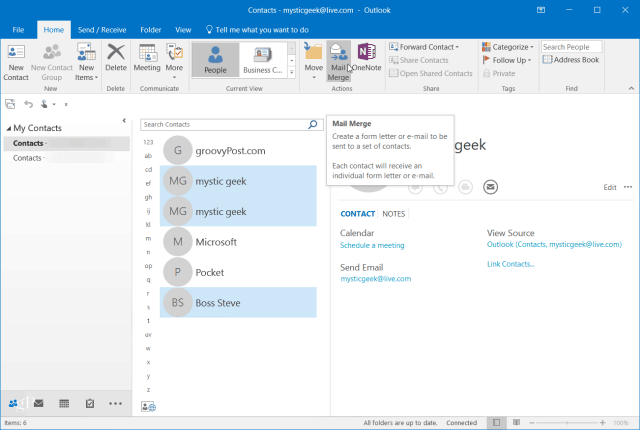
Valitse Mail Merge Contacts -näytössä Vain valitut yhteystiedot. Aseta Yhdistä-asetukset-osiossa seuraava:
- Dokumentti tyyppi: Lomakekirjeet
- Yhdistä: Sähköposti
- Viestin aiherivi: Mitä haluat sen lukevan. Muista, että aihepiiri on sama kaikille ensimmäisessä vaiheessa valitsemillesi yhteyshenkilöille.
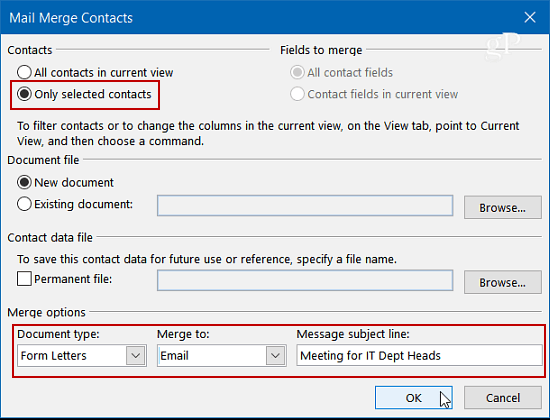
Napsauta OK ja sitten Microsoft Word avautuu, jolloin voit kirjoittaa viestin. Mutta ensin haluat luoda henkilökohtaisen tervehdyslinjan. Valitse Postitus-välilehdestä Tervehdyslinja.
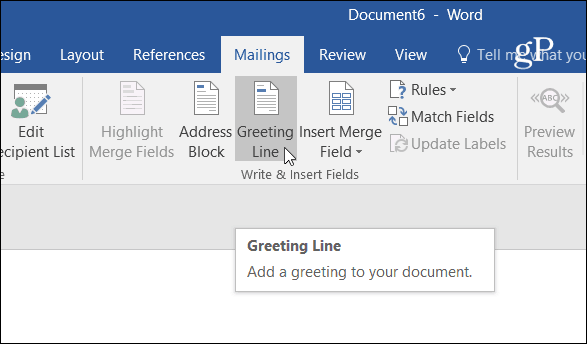
Lisää tervehdyslinja -ruutu esiin. Täällä voit mukauttaa jokaisen kentän mihin tahansa haluamaasi tai käyttää vain oletusasetuksia ja napsauttaa OK (älä huoli, herra Randall ei ole viestissäsi).
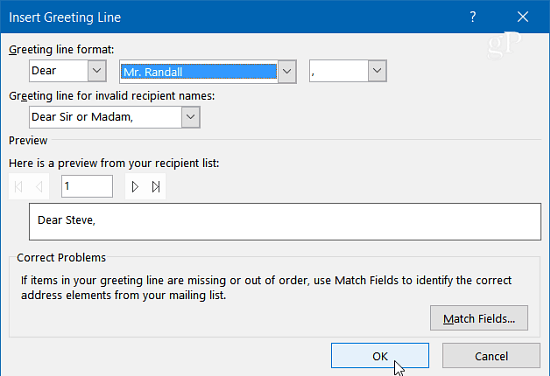
On syytä huomata, että tässä vaiheessa voit myöskirjoita lisäkenttiä. Avattavasta Lisää yhdistämiskenttä -valikosta löydät paljon kohteita, joista valita. Tämä on jälleen täysin sinun kanssasi ja riippuu siitä, mitä haluat sisällyttää.
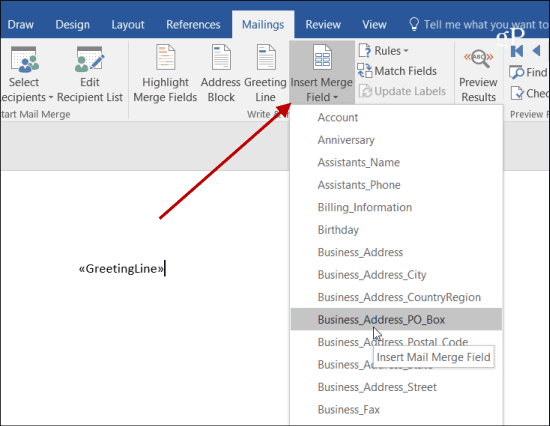
Nyt on aika kirjoittaa viesti, jonka haluat lähettää kaikille. Huomaat, että asiakirjan alussa on << GreetingLine >> joka on viestin osa, johon jokainen nimi sijoitetaan, kun lähetät viestin.
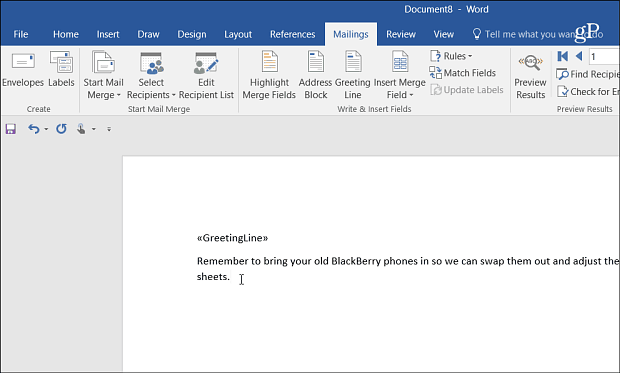
Kun olet valmis viestin kirjoittamiseen, valitse Valmis ja yhdistä> Lähetä sähköpostiviestit.
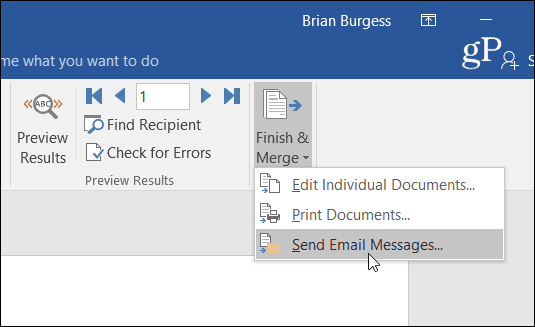
Napsauta sitten OK vahvistusikkunaan, niin viesti lähetetään jokaiselle valitsemallesi yhteyshenkilölle.
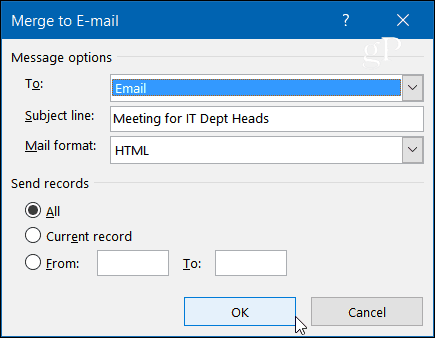
Siinä kaikki on siinä. Kun henkilö saa viestin, vain hänen sähköpostiosoitteensa näkyy ”To” ala. Heidän nimensä (ja muut tekemäsi mukautukset) näkyvät alussa, missä << Tervehdyslinja >> oli.
Tämä on hyvä vaihtoehto, jos haluat lähettää samat tiedot useille ihmisille ja antaa sille enemmän henkilökohtaisen tunteen, että vain "valvoo" kaikkia.










Jätä kommentti